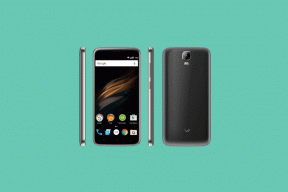Cum deblocați Bootloader pe telefonul Razer
Deblocați Bootloader Ul / / August 05, 2021
Astăzi, vă vom ghida despre cum să deblocați bootloader-ul pe Razer Phone. Razer Phone este cel mai recent smartphone Android de la Razer.inc, care a fost pus în vânzare în noiembrie 2017. După cum știm, Razer face un nou debut cu Razer Phone pentru a aduce platforma Gaming în mână. În acest ghid, vă vom arăta tutorialul complet despre cum să deblocați bootloader-ul pe telefonul Razer.
Vorbind despre specificații, Razer Phone are un ecran de 5,7 inci cu o rezoluție a ecranului de 1440 x 2560 pixeli. Caracteristica principală a afișajului este că are o rată de reîmprospătare de 120Hz. Este alimentat de un procesor Qualcomm Snapdragon 835 octa-core cu 8 GB RAM și 64 GB stocare la bord. Poate fi extins prin intermediul cardului microSD pentru stocare suplimentară cu până la 256 GB. Receptorul rulează pe Android 7.1.1 Nougat. Camera de pe telefonul Razer are o cameră duală de 12 MP în spate și o cameră frontală de 8 MP pentru selfie-uri.

Acum puteți debloca cu ușurință încărcătorul de încărcare urmând acest ghid simplu despre Cum deblocați încărcătorul de încărcare pe telefonul Razer. Deblocarea oficială Bootloader pentru Razer Phone va anula, de asemenea, garanția dispozitivului. Deci, dacă intenționați să deblocați bootloader-ul pe Razer Phone, atunci este întotdeauna mai bine să așteptați până la expirarea garanției. În cazul în care ați deblocat încărcătorul de încărcare, puteți oricând să blocați din nou încărcătorul de încărcare pe dispozitiv.
daca tu debloca încărcător de încărcare, puteți anula garanție a dispozitivului dvs. și / sau orice garanție de la operatorul dvs.
Ce este Unlock Bootloader?
Un Bootloader este un cod care rulează când pornim dispozitivul. Acest cod inițializează un anumit hardware și apoi încarcă nucleul și discul ram și pornește procesul de pornire. Deci, acest proces este cunoscut sub numele de Bootloader. Același concept se aplică tuturor lucrurilor tehnice, cum ar fi laptop, PC, smartphone-uri și orice astfel de dispozitiv. Fiecare producător OEM Android blochează bootloader-ul, chiar dacă este un Open Source. Deci, dacă doriți să încercați orice ROM CUSTOM, este imposibil să încărcați ROM-ul CUSTOM fără Unlock Bootloader. Deci, producătorul a făcut o politică de a face ca smartphone-ul cu Unlocked Bootloader să anuleze garanția. Vor să rămâi cu ROM-ul Stock. Unlock Bootloader vă permite să vă rădăcinați smartphone-ul Android, Flash TWRP și ROM personalizat într-o metodă simplă și simplă.
Înainte de a face metodele, vreau doar să vă avertizez că. Procedând astfel, veți pierde garanția și, când nu citiți pașii și faceți ceva greșit, vă puteți împiedica dispozitivul. Deci, citiți cu atenție înainte de a face ceva greșit.
De ce ai nevoie:
- Această actualizare este doar pentru utilizatorii Razer Phone.
- Aveți nevoie de laptop sau computer
- Cablu USB funcțional
- Încărcați telefonul cu cel puțin 70%
- GetDroidTips.com nu este responsabil pentru orice deteriorare a telefonului dvs. în timpul instalării acestei actualizări.
- Asigurați-vă că aveți cele mai recente drivere USBinstalat.
- Descărcați fișierul Instrumente ADB Fastboot.
- Ia un complet copie de rezervă a telefonuluiși apoi continuați.
Pași pentru a debloca Bootloader pe telefonul Razer
- Pentru inceput, activați opțiunea pentru dezvoltatori

- Reveniți la setări la Opțiunea de dezvoltator și Activați deblocarea OEM și depanarea USB

- Descărcați și extrageți fișierele descărcate Zip fastboot ADB fișier pe computer.
- Acum conectați telefonul la computer utilizând cablul USB.
- Când vă conectați telefonul la computer, vă rugăm să așteptați până la instalarea tuturor driverelor.

- În folderul dvs. ADB fastboot deschideți o fereastră de prompt de comandă apăsând Stasta hift + clic dreapta al mouse-ului
- Acum tastați comanda în fereastra de comandă.
dispozitive adb
- Dacă vedeți o fereastră pop-up pentru a permite depanarea USB pe telefonul dvs., faceți clic pe OK

- Acum tastați comanda de mai jos pentru a reporni telefonul la bootloader.
adb reboot bootloader
- Odată ce telefonul repornește în bootloader, asigurați-vă că telefonul afișează bootloader blocat și apoi tastați comanda de mai jos pentru a vă asigura că driverele fastboot sunt instalate corect.
fastboot -i 0x1532 dispozitive
- Această comandă va lista dispozitivele conectate. Dacă apare numărul de serie al telefonului dvs., sunteți bine să mergeți și puteți continua. Dacă telefonul NU este listat, acest lucru indică faptul că driverele dvs. nu sunt instalate corect. Pentru a continua, trebuie să remediați driverele, astfel încât telefonul dvs. să fie listat pe dispozitivele de boot rapid.
- Dacă telefonul a fost recunoscut de comanda de mai sus, continuați să deblocați bootloader-ul cu următoarea comandă:
Amintiți-vă că acest pas va șterge TOTUL de pe telefon
fastboot -i 0x1532 deblocare intermitentă
- După ce comanda de mai sus a terminat executarea, rulați următoarele.
fastboot -i 0x1532 reporniți
- Telefonul se va reporni. Așteptați până când telefonul a pornit complet pe Android și bucurați-vă!
Felicitări, ați deblocat cu succes bootloader-ul pe telefonul dvs. Razer!
Sunt scriitor de conținut tehnic și blogger cu normă întreagă. Din moment ce iubesc dispozitivele Android și Google, mi-am început cariera în scris pentru sistemul de operare Android și funcțiile lor. Acest lucru m-a determinat să încep „GetDroidTips”. Am absolvit Master of Business Administration la Universitatea Mangalore, Karnataka.